Galaxy S6 / S7:Wi-Fiが繰り返しオフとオンになります

Wi-Fiがオンとオフを繰り返し続けるSamsungGalaxyS6とS7の問題を解決します。
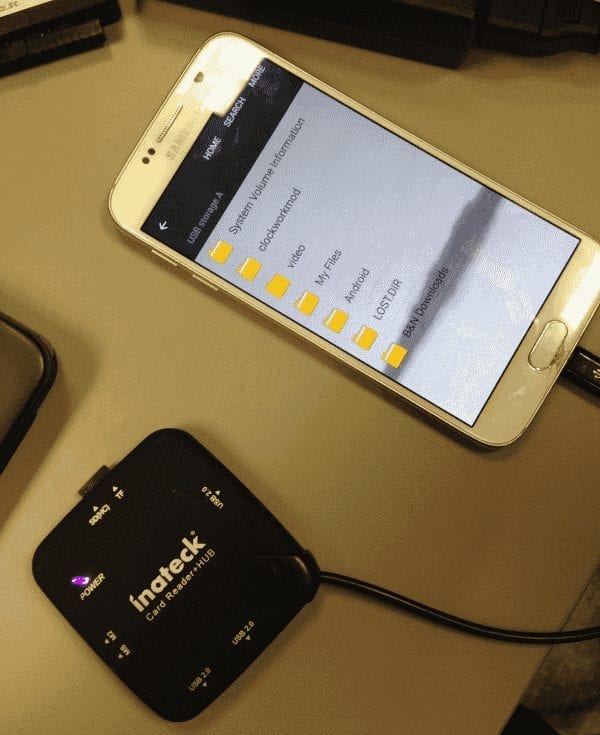
Samsung GalaxyS6およびS6Edgeには、マイクロSDカードスロットは付属していません。S6に転送したい古い電話またはSDカードからのデータがある場合、これはあなたにとって問題である可能性があります。幸いなことに、正しい設定があれば、マイクロSDカードをGalaxyS6に接続することができます。方法は次のとおりです。
まだお持ちでない場合は、SDカードをS6の下部にあるマイクロUSBポートに接続できるようにアダプターが必要になります。個人的には、USBドライブ、キーボード、マウス、およびマイクロSDカードをAndroidデバイスに接続できるため、が好きです。
マイクロSDカードをアダプターのSD(HC)スロットにスライドさせます。カードを挿入するのは少し難しいですが、機能します。
アダプターをGalaxyS6の下部にあるマイクロUSBポートに接続します。
ホーム画面から「アプリ」を選択し、「ツール」>「マイファイル」を選択します。
「マイファイル」から「USBストレージA」を選択できます。それを選択すると、SDカード上のファイルを表示し、必要に応じてデバイスのストレージに転送できます。
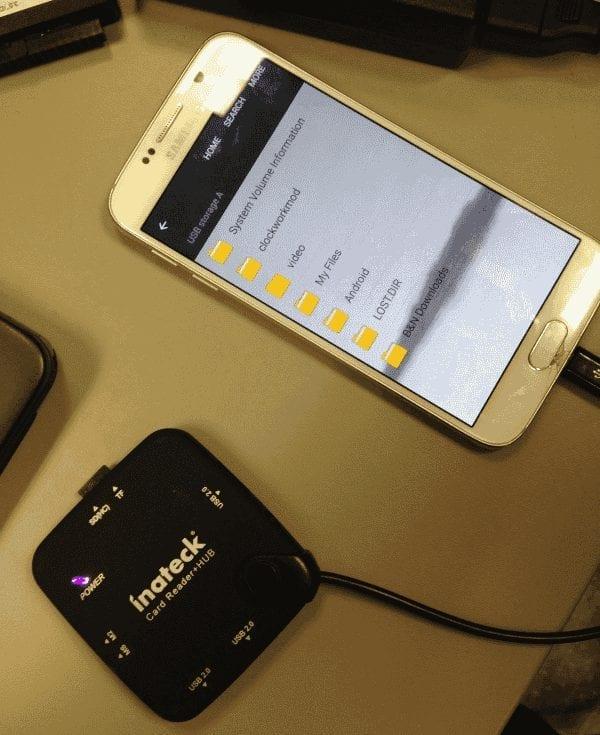
Wi-Fiがオンとオフを繰り返し続けるSamsungGalaxyS6とS7の問題を解決します。
Samsung GalaxyS6スマートフォンでSVoice機能を無効にする方法の詳細な手順を示します。
フリーズしたSamsungGalaxy S6をリセットする方法、またはデータの初期化を実行する方法。
Samsung GalaxyS6およびS6EdgeスマートフォンでSIMカードを挿入または取り外す方法。
Facebookストーリーは作成するのがとても楽しいです。Androidデバイスとコンピュータでストーリーを作成する方法を紹介します。
このチュートリアルでは、Google Chrome と Mozilla Firefox での自動再生される迷惑な動画を無効にする方法を学びます。
Samsung Galaxy Tab S8が黒い画面で固まってしまい、電源が入らない問題を解決します。
Fireタブレットでメールアカウントを追加または削除しようとしているですか?この包括的ガイドでは、プロセスをステップバイステップで説明し、お気に入りのデバイスでメールアカウントを迅速かつ簡単に管理する方法をお教えします。見逃せない必見のチュートリアルです!
Androidデバイスでのアプリの自動起動を永久に防ぐための二つの解決策を示すチュートリアルです。
このチュートリアルでは、Google メッセージングアプリを使用して Android デバイスからテキストメッセージを転送する方法を説明します。
Android OSでスペルチェック機能を有効または無効にする方法。
Samsungが新しい旗艦タブレットのラインナップを発表したとき、注目すべき点がたくさんありました。 Galaxy Tab S9とS9+は、Tab S8シリーズに期待されるアップグレードをもたらすだけでなく、SamsungはGalaxy Tab S9 Ultraも導入しました。
Amazon Kindle Fireタブレットで電子書籍を読むのが好きですか? Kindle Fireで本にメモを追加し、テキストをハイライトする方法を学びましょう。
Samsung Galaxy Tab S9タブレットでデベロッパーオプションとUSBデバッグを有効にする方法について説明するチュートリアルです。









